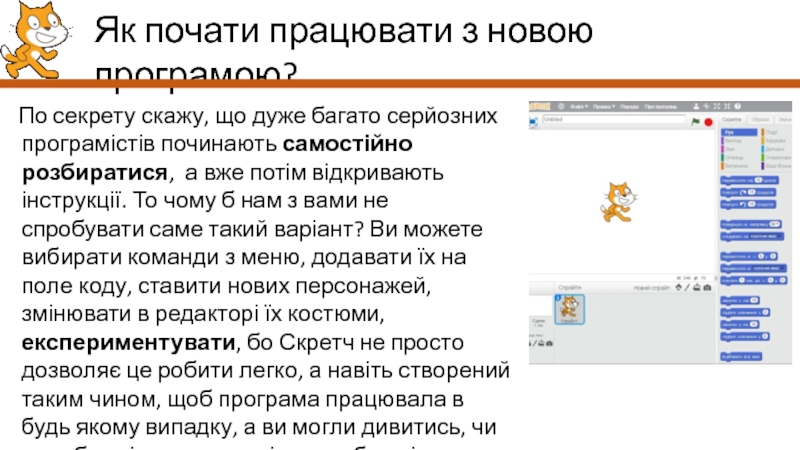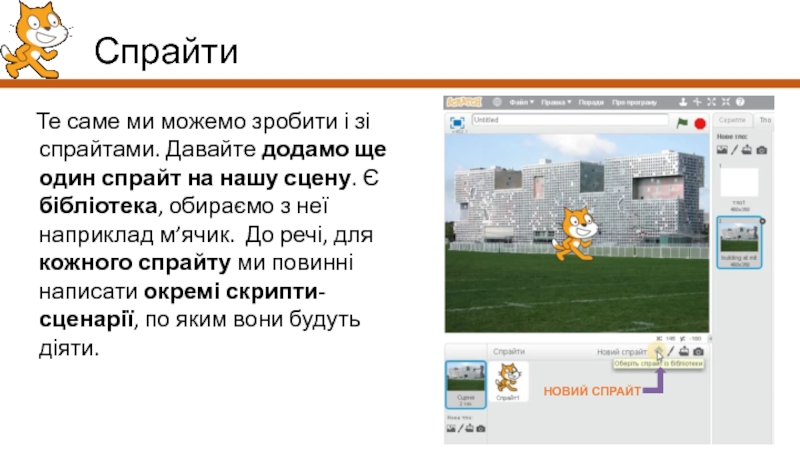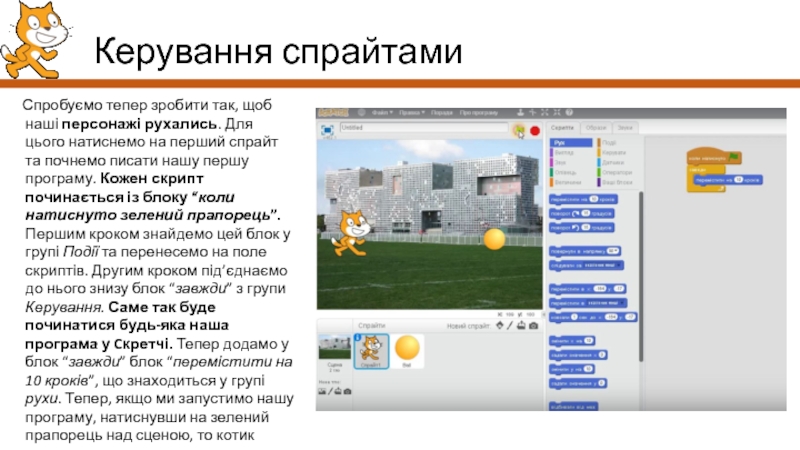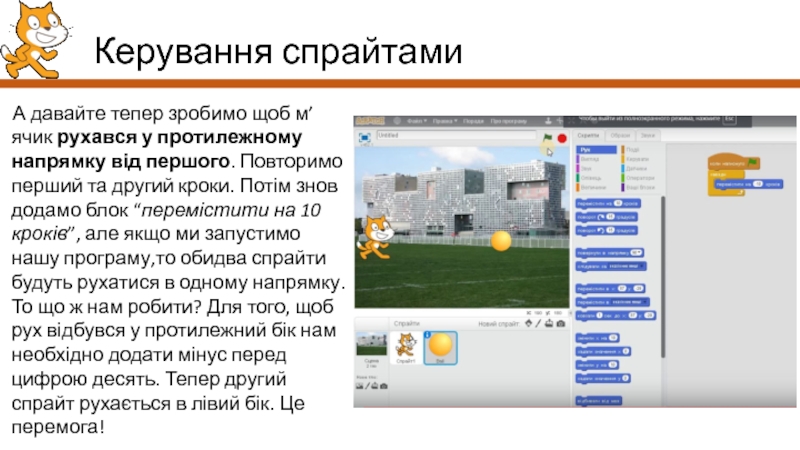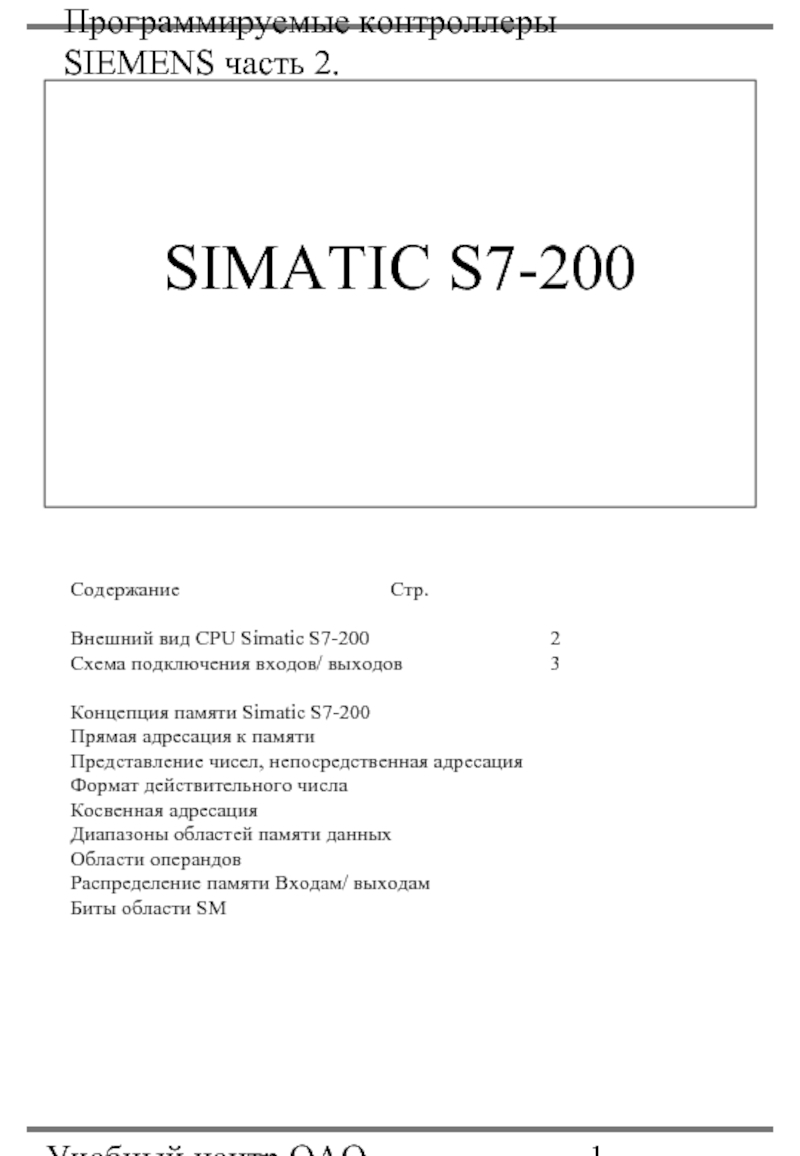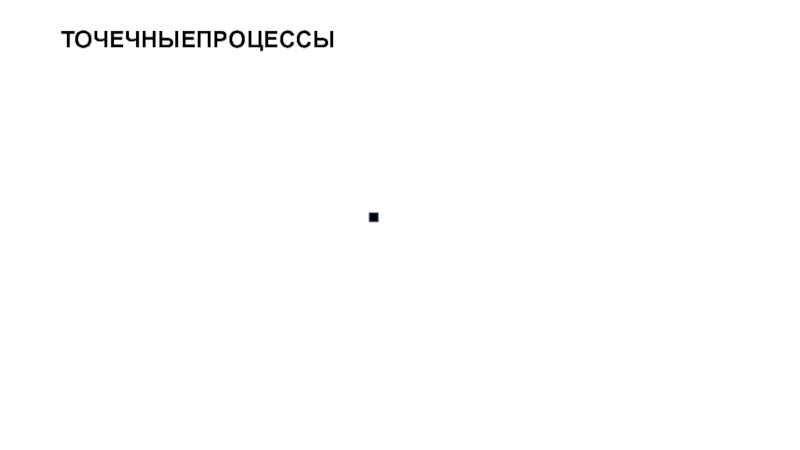- Главная
- Разное
- Дизайн
- Бизнес и предпринимательство
- Аналитика
- Образование
- Развлечения
- Красота и здоровье
- Финансы
- Государство
- Путешествия
- Спорт
- Недвижимость
- Армия
- Графика
- Культурология
- Еда и кулинария
- Лингвистика
- Английский язык
- Астрономия
- Алгебра
- Биология
- География
- Детские презентации
- Информатика
- История
- Литература
- Маркетинг
- Математика
- Медицина
- Менеджмент
- Музыка
- МХК
- Немецкий язык
- ОБЖ
- Обществознание
- Окружающий мир
- Педагогика
- Русский язык
- Технология
- Физика
- Философия
- Химия
- Шаблоны, картинки для презентаций
- Экология
- Экономика
- Юриспруденция
Алгоритми і проекти презентация
Содержание
Слайд 2Як зробити проект?
З чого починається будь який проект? Звичайно з ідеї.
Ідеї щось змінити, покращити, створити нове. За кроком ідеї є наступний крок — завдання проекту. Ми визначаємо що будемо робити, в якій послідовності, тобто створюємо алгоритм розробки проекту. Алгоритм — це послідовність дій, після виконання якої маємо певний результат. Тому коли всі пункти алгоритму вже виконані, треба перевірити, чи працює те, що ми зробили. Тобто, зробити висновок.
Ідея
Завдання
План - алгоритм
Висновок
Слайд 3Як почати працювати з новою програмою?
По секрету скажу, що дуже
багато серйозних програмістів починають самостійно розбиратися, а вже потім відкривають інструкції. То чому б нам з вами не спробувати саме такий варіант? Ви можете вибирати команди з меню, додавати їх на поле коду, ставити нових персонажей, змінювати в редакторі їх костюми, експериментувати, бо Скретч не просто дозволяє це робити легко, а навіть створений таким чином, щоб програма працювала в будь якому випадку, а ви могли дивитись, чи така була ідея проекту і що треба змінити.
Слайд 4Сцена
В головному вікні у нас є місце, де наші блоки поділені
на підгрупи, "кожна" з яких буде виконувати певну команду, та поєднувати їх, немов конструктор на полі для скриптів. Але перед тим, як ми почнемо писати нашу першу програму, давайте зробимо нашу сцену красивішою. Ми можемо обрати якусь гарну картинку із тих, які нам пропонує сам Scratch, або ви можете завантажити якусь свою картинку, яка вам подобається, чи навіть намалювати свою.
СЦЕНА
ОБРАТИ ТЛО СЦЕНИ
Слайд 5Спрайти
Те саме ми можемо зробити і зі спрайтами. Давайте додамо ще
один спрайт на нашу сцену. Є бібліотека, обираємо з неї наприклад м’ячик. До речі, для кожного спрайту ми повинні написати окремі скрипти-сценарії, по яким вони будуть діяти.
НОВИЙ СПРАЙТ
Слайд 6Керування спрайтами
Спробуємо тепер зробити так, щоб наші персонажі рухались. Для цього
натиснемо на перший спрайт та почнемо писати нашу першу програму. Кожен скрипт починається із блоку “коли натиснуто зелений прапорець”. Першим кроком знайдемо цей блок у групі Події та перенесемо на поле скриптів. Другим кроком під’єднаємо до нього знизу блок “завжди” з групи Керування. Саме так буде починатися будь-яка наша програма у Cкретчі. Тепер додамо у блок “завжди” блок “перемістити на 10 кроків”, що знаходиться у групі рухи. Тепер, якщо ми запустимо нашу програму, натиснувши на зелений прапорець над сценою, то котик почне рухатися вправо.
Слайд 7Керування спрайтами
А давайте тепер зробимо щоб м’ячик рухався у протилежному
напрямку від першого. Повторимо перший та другий кроки. Потім знов додамо блок “перемістити на 10 кроків”, але якщо ми запустимо нашу програму,то обидва спрайти будуть рухатися в одному напрямку. То що ж нам робити? Для того, щоб рух відбувся у протилежний бік нам необхідно додати мінус перед цифрою десять. Тепер другий спрайт рухається в лівий бік. Це перемога!